 Hace un buen tiempo atrás, explicábamos la forma de poder registrarse en Facebook sin ningún tipo de problemas o inconvenientes. Esta vez, queremos compartir el siguiente artículo: Crear una cuenta en Facebook sin nombre real o anónima donde se explica -paso a paso-, la forma de poder registrarse en Facebook con otro nombre o de forma anónima (cuenta falsa) explicando todos los detalles o mañas que deberán considerar para que esto resulte bien y no se equivoquen o mueran en el intento. Sigan con atención los pasos y detalles respectivos para que de este modo, lo hagan bien y puedan tener un perfil en Facebook y usarla sin dar o revelar su verdadera identidad.
Hace un buen tiempo atrás, explicábamos la forma de poder registrarse en Facebook sin ningún tipo de problemas o inconvenientes. Esta vez, queremos compartir el siguiente artículo: Crear una cuenta en Facebook sin nombre real o anónima donde se explica -paso a paso-, la forma de poder registrarse en Facebook con otro nombre o de forma anónima (cuenta falsa) explicando todos los detalles o mañas que deberán considerar para que esto resulte bien y no se equivoquen o mueran en el intento. Sigan con atención los pasos y detalles respectivos para que de este modo, lo hagan bien y puedan tener un perfil en Facebook y usarla sin dar o revelar su verdadera identidad.
* Por cierto, les puede interesar: Cómo encontrar a mis amigos y familiares en Facebook…>>
Tabla de contenidos
Crear una cuenta en Facebook sin nombre real o anónima | PASO #1: Entrar a Facebook
Empecemos, desde el principio… En primer lugar e indudablemente, deberán acceder a la portada o home de Facebook web y para este menester, tienen las dos opciones de toda la vida en Internet y que son, las siguientes:
- Entrar a Facebook con un buscador: en esta opción, deberán escribir en el casillero de búsqueda del buscador que usen (Google Bing,. Yahoo! U otro), el nombre de esta red social y que sería: “facebook” luego de eso, cargaran los resultados (Enter o Buscar) y finalmente, darán un clic o pulsaran en el resultado que identifica a la red social Facebook.
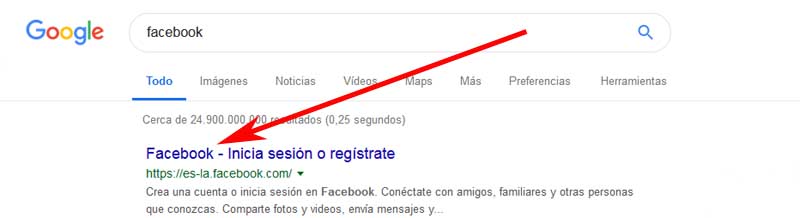
- Entrar a Facebook con su URL: en esta otra opción, deberán escribir en la barra de direcciones del navegador que usen (Chrome, Firefox, Opera u otro) la URL de Facebook y que sería: “www.facebook.com” y luego de eso, la cargaran (Enter o Ir) y así, podrán entrar a Facebook de forma más directa y rápida.
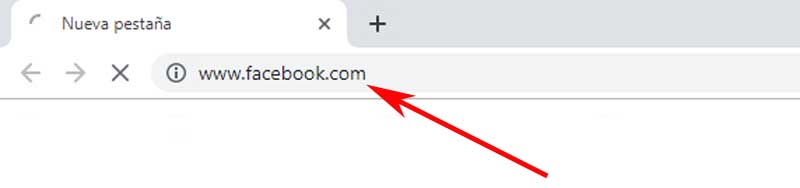
Crear una cuenta en Facebook sin nombre real o anónima | PASO #2: Completar primer formulario
Una vez que estén en la portada de Facebook web, llega el momento de completar un primer formulario de registro que aparece al costado derecho de la pantalla (si están usando un PC) y aquí, deberán prestar mucha atención a algunos datos que les solicitan para así, proteger su verdadera identidad y que detallamos a continuación para que lo hagan bien.
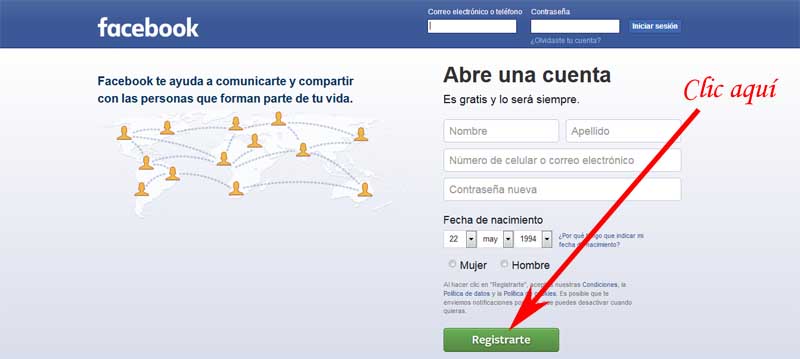
Nombre: en este casillero, deberán ingresar un nombre para su cuenta de Facebook que los identificara en esta red social. Es necesario aquí, que consideren ponerse un nombre que no sea el de ustedes por muy común que sea su nombre para que así, no los identifiquen o los relacionen a esta cuenta.
Apellido: en este otro casillero, tendrán que ingresar un apellido para su cuenta de Facebook. Al igual que el nombre, se sugiere que no sea el apellido de ustedes para que no los puedan vincular a esa cuenta de Facebook.
Número de celular o correo electrónico: en este casillero de más abajo, deberán ingresar un número de celular o bien, un correo electrónico para esta cuenta nueva de Facebook. Ahora bien, es necesario que aquel número de celular o correo electrónico sea uno que nadie conozca o que no pueda ser relacionado con su identidad y si no tienen uno apropiado para este fin, les recomendamos crear un correo GMX o el correo ruso de Yandex (que no piden teléfono) o bien y si prefieren, crear un correo en el clásico Yahoo
Confirmar correo electrónico: si han ingresado un correo electrónico en el casillero anterior, les aparecerá abajo un nuevo casillero donde se les conmina a confirmar dicho correo electrónico ingresándolo en este casillero respectivamente.
Contraseña nueva: en este último casillero, ingresaran la contraseña que quieran tener para esta cuenta de Facebook que están creando y se recomienda aquí, que la contraseña sea difícil de descubrir por terceros pero que a la vez, pueda ser recordada con facilidad para así, evitarse una recuperación de esta cuenta de Facebook en un futuro por olvido de contraseña (anótenla en un papel).
Fecha de nacimiento: en este ítem, deberán seleccionar la fecha de nacimiento que desean tener para esta cuenta de Facebook y para ello, pulsaran o darán un clic en los triángulos del día, mes y año respectivo para que así, se despliegue un menú en cada uno de estos y entonces, puedan seleccionar la fecha de nacimiento que quieran. Al igual que en otras recomendaciones anteriores, se recomienda que esta fecha de nacimiento no sea precisamente la de ustedes.
Género: en este otro ítem, marcaran o tacharan el círculo que antecede al género de su cuenta de Facebook que están creando: Mujer u Hombre.
Perfecto, una vez que hayan completado este primer formulario de registro de Facebook a conciencia y evitando dar datos de su identidad, pulsaran o darán un clic en el botón verde que dice: Registrarse
* NOTA N°1: por cierto y más adelante en el proceso, se podrá privatizar u ocultar ciertos datos como la fecha de nacimiento o el número de teléfono entre otras cosas para así, blindar aún más la privacidad de esta cuenta de Facebook.
Crear una cuenta en Facebook sin nombre real o anónima | PASO #3: Confirmar tu cuenta
Con el clic anterior, se cargara una nueva página de Facebook donde les indican -a todos los que se registraron ingresando un correo- que han enviado un mensaje con un código de registro a su correo electrónico y que deberán revisar para así, continuar el proceso de registro.
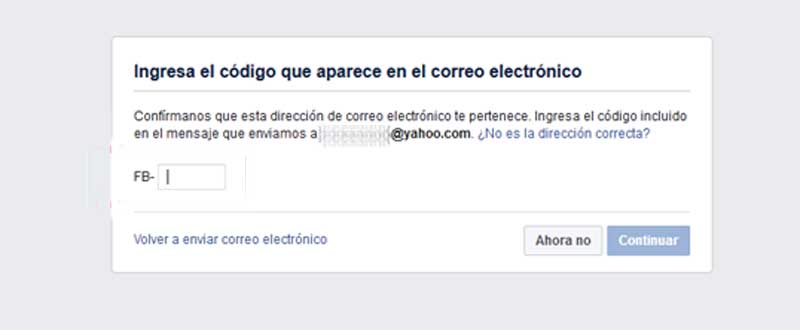
Por otra parte, los que ingresaron un número de teléfono -en el paso anterior- les han enviado un código en un mensaje de texto a su teléfono que deberán revisar para proseguir el registro propiamente tal.
Entonces, los que ingresaron un correo en el registro irán a dicho correo, abrirán el mensaje de Facebook y podrán copiar el código que aparece e ir a la página de Facebook anterior, ingresarlo en el casillero indicado y darle un clic, al botón azul que dice: Continuar o bien y si gustan, podrán darle un clic al botón azul que dice: Confirmar tu cuenta (cualquiera de las opciones, les servirá para confirmar su correo).
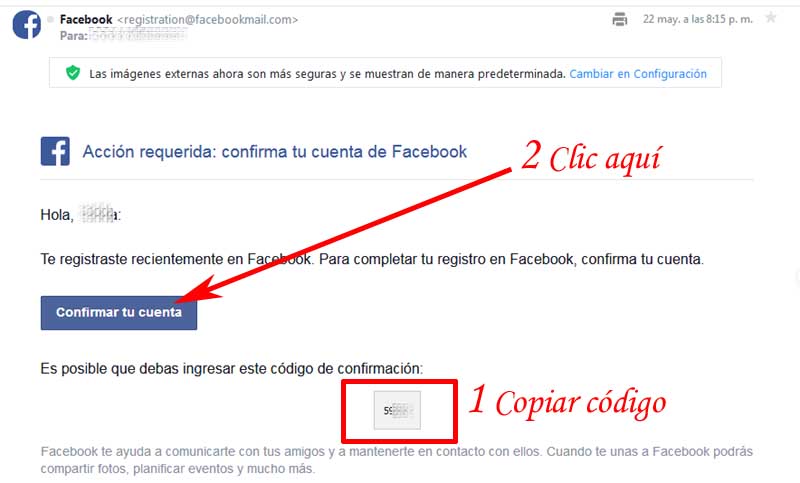
* NOTA N°2: a veces, es posible que el mensaje enviado de Facebook a su correo no pase los filtros de seguridad y por esta razón, se recomienda revisar la carpeta de mensajes no deseados o spam de su correo si es que no aparece en la bandeja de entrada y si por alguna razón se equivocaron al escribir el correo, deberán dar un clic en la pregunta: ¿No es la dirección correcta? Y seguir las instrucciones que les indican y si escribieron bien el correo y no les llego el mensaje, le darán un clic a: Volver a enviar correo electrónico
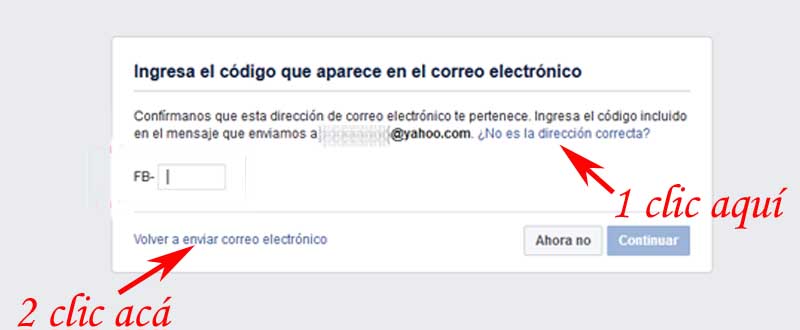
Mientras tanto, los que se registraron con un número de teléfono irán a la carpeta de mensajería, abrirán el mensaje de Facebook y copiaran el código que aparece en el casillero indicado de la página de Facebook para de esta manera, confirmar dicho número y seguir el procedimiento de registro.
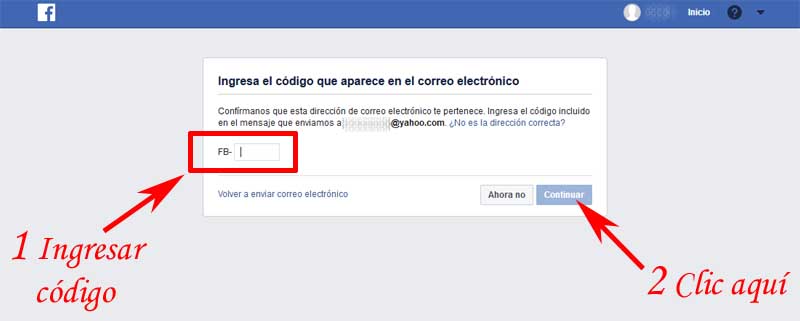
Perfecto, lo han hecho muy bien. Se cargara una nueva página de Facebook que contiene una pequeña ventana central donde les indican, que han podido confirmar su correo electrónico o número de teléfono móvil sin problemas y le deberán dar un clic, al botón que dice: Aceptar
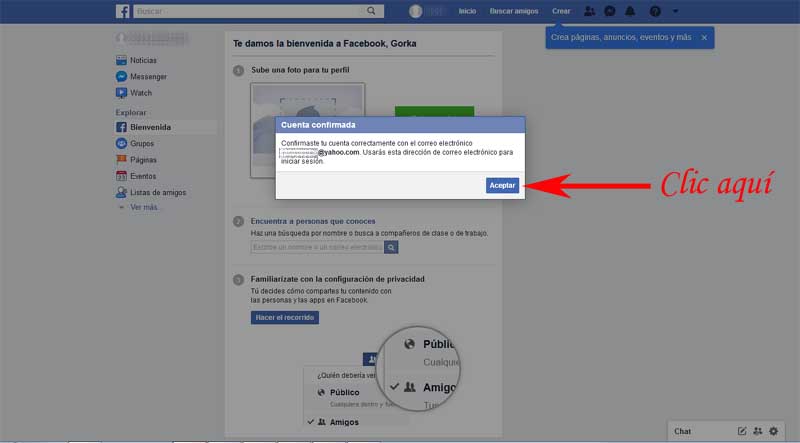
Crear una cuenta en Facebook sin nombre real o anónima | PASO #4: Amigos, configuración de la privacidad y foto de perfil
Tras lo anterior, se abrirá una página de Facebook donde les darán la bienvenida respectiva a la red social como también, les conminan a agregar amigos y para este fin, podrán darle un clic al botón que dice: “Siguiente”.
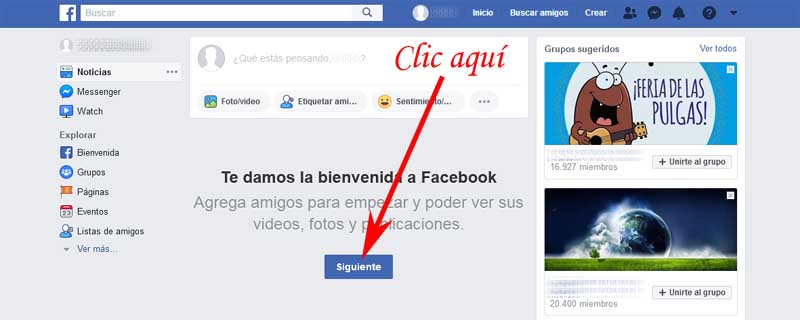
Ahora bien y sin embargo, como han agregado un correo electrónico o número de teléfono nuevo o desconocido en el registro en Facebook no les aparecerá ningún contacto y este dato, es una excelente señal de que han podido crear una cuenta en Facebook sin nombre real o completamente anónima.
Configuración de la privacidad de su cuenta de Facebook
Prosiguiendo con el proceso de registro en Facebook, podrán configurar la privacidad de su cuenta si estiman que debe ser blindada al acceso del público en general e inclusive, de los contactos que pueden agregar como amigos en un futuro y para ello, darán un clic en icono del «el triángulo» de la barra de arriba a la derecha (si están en un PC), se abrirá un menú y ustedes darán un clic, en la opción que dice: Configuración
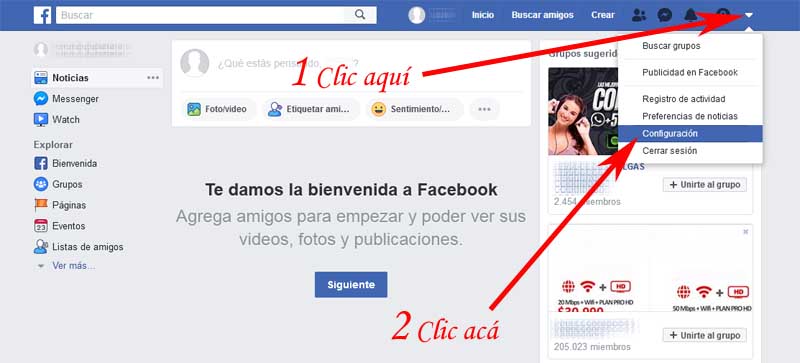
Se cargara la página de configuración de su cuenta de Facebook y aquí, simplemente darán un clic en la opción que dice: “Privacidad” que se encuentra en la parte lateral izquierda (si están usando un PC).
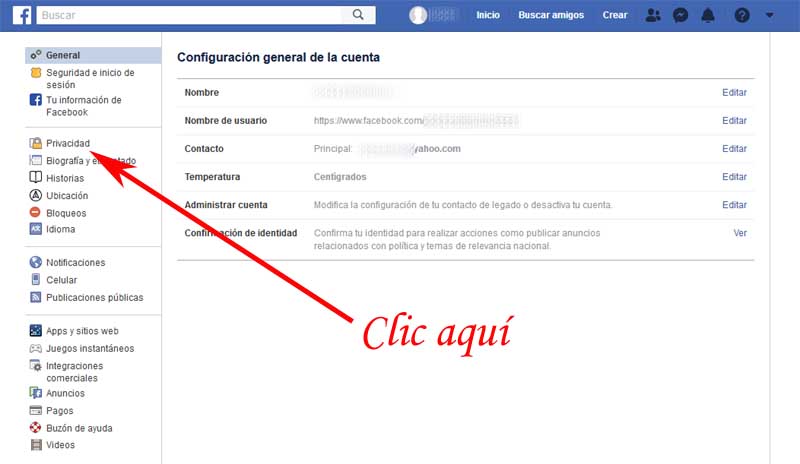
Con lo anterior, se abrirá la sección: “Configuración y herramientas de privacidad” y aquí, deberán dar un clic en todas las opciones que dicen: “Editar” para así, configurar la privacidad de su cuenta de Facebook a la más estricta.
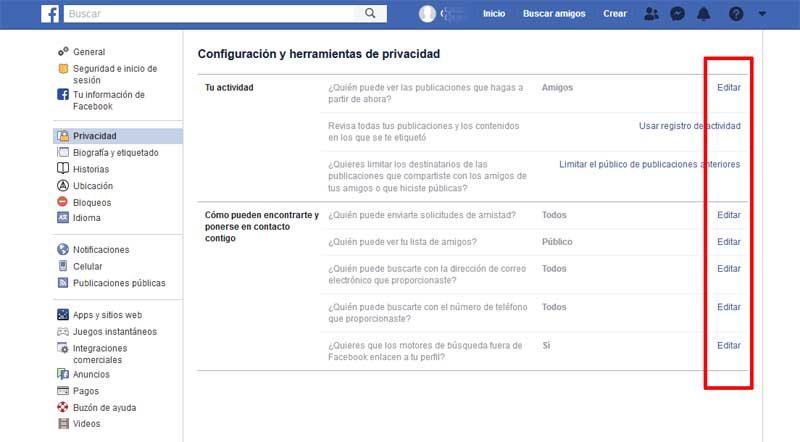
Configuración de la privacidad de su fecha de nacimiento en Facebook
Por otra parte y si lo amerita, podrán privatizar u ocultar su fecha de nacimiento a sus futuros contactos en Facebook y para ello, le darán un clic a su nombre.
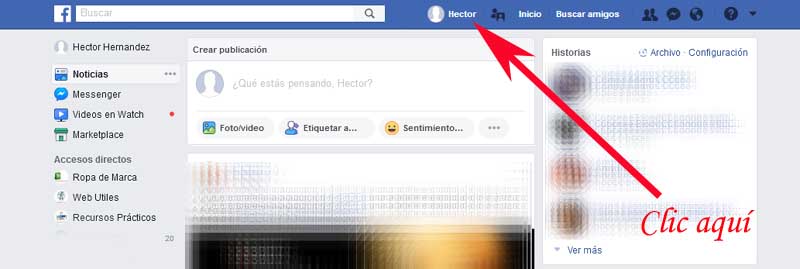
Aparecerán en su perfil de Facebook y le darán un clic, a la opción que dice: “Información”.
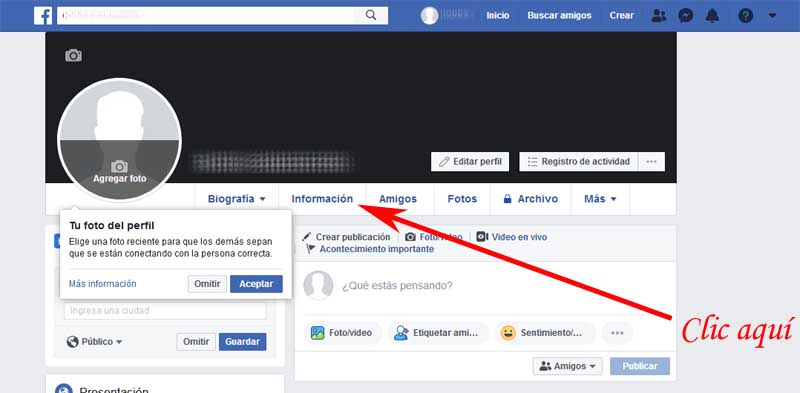
Se abrirá la sección de Información y aquí, podrán dar un clic en la opción que dice: Información básica y de contacto o bien, podrán pasar el cursor del mouse (si están usando un PC) sobre la fecha de nacimiento vuestra que aparece y al hacerlo, se mostrara un enlace que dice: Edita tu información básica y de contacto al que le deberán dar un clic.
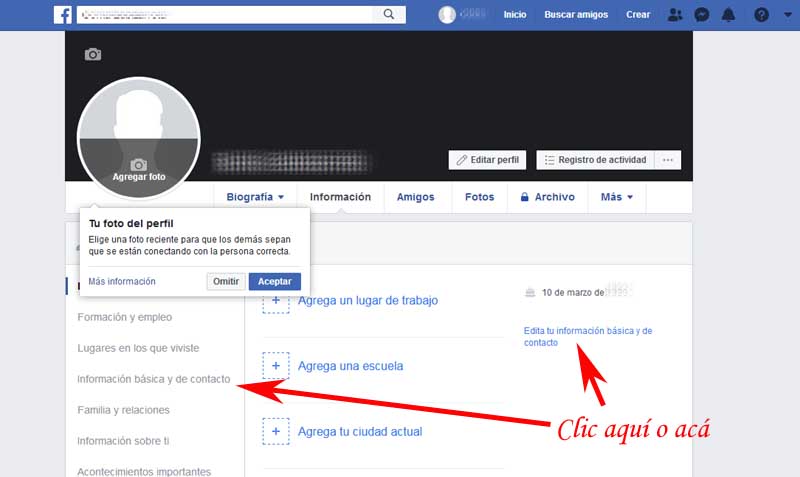
Llegaran a la sección, llamada: “Información básica y de contacto” y se desplazaran hacia abajo hasta llegar a: “Información básica” y entonces aquí, desplazaran el mouse sobre el día y mes de nacimiento y al hacerlo, aparecerá a la derecha el enlace que dice: “Editar” al que le deberán dar un clic.
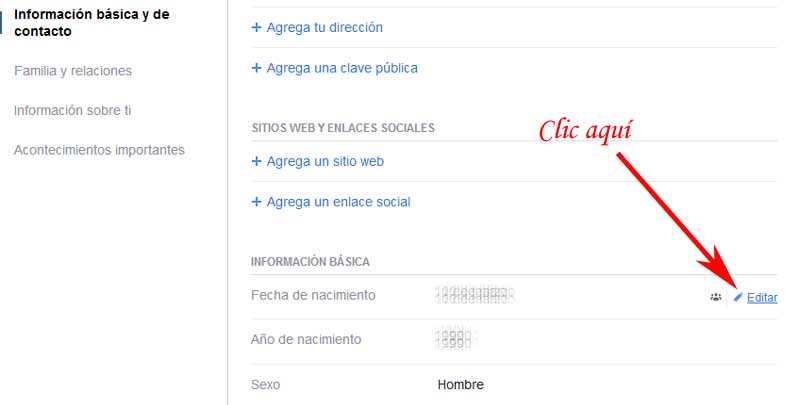
Se abrirá la edición de fecha de nacimiento y aquí, le darán un clic al triangulo de la derecha del día y mes, tras esto se abrirá un menú y elegirán con un clic, la opción que dice: Solo yo
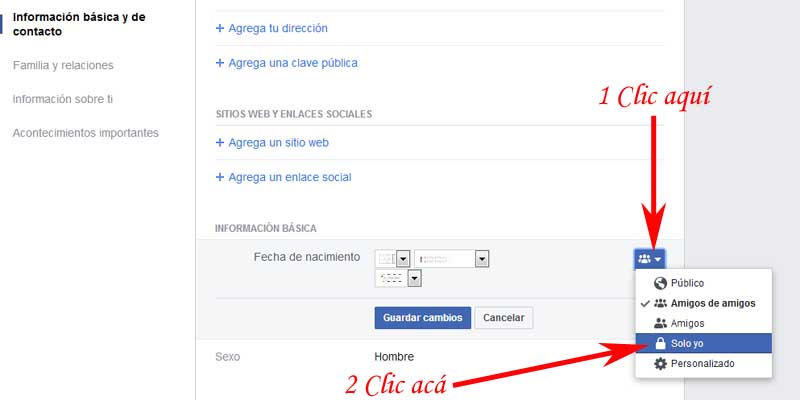
Luego de lo anterior, darán un clic en el triángulo de la opción de edad que está más abajo del otro triángulo, se abrirá un menú y elegirán con un clic, la opción que dice: Solo yo
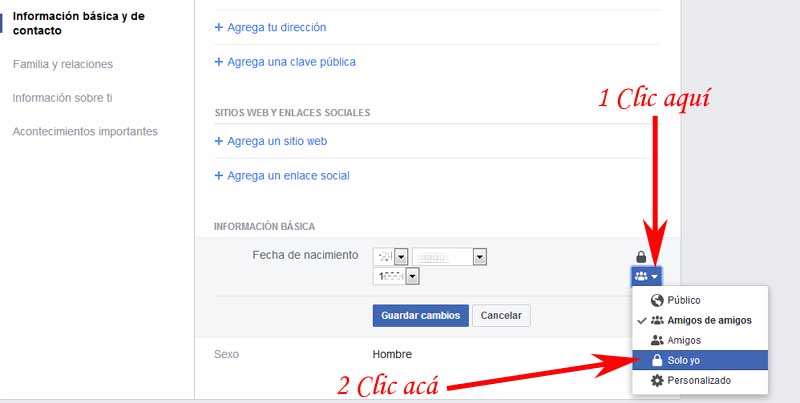
Después de dejar el día, mes y año con la opción: Solo yo deberán dar un clic, en el botón azul que dice: “Guardar cambios”.
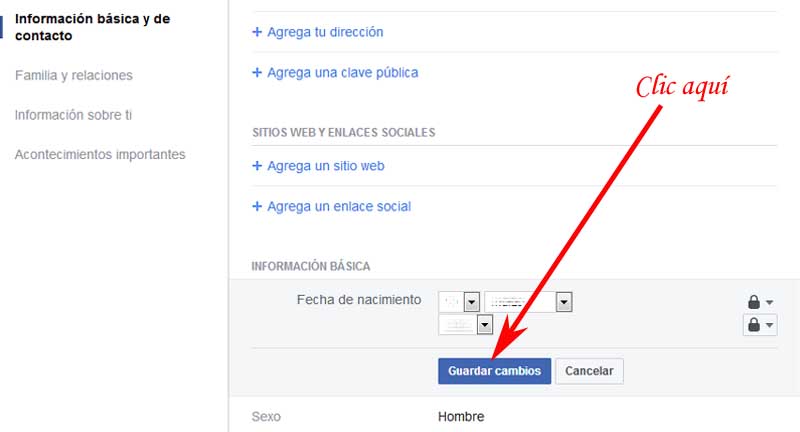
¡Lo han hecho excelente! Ahora, tienen la fecha de su nacimiento en Facebook totalmente privatizada u oculta al público en general pero también, a los futuros contactos o amigos que puedan tener.
Agregar foto de perfil y portada en Facebook · (Opcional)
Un último aspecto y digno de mencionar, es la opción que se tiene para agregar una foto de perfil y portada en Facebook. Pues bien, pueden dejar perfectamente sin ningún tipo de foto su Facebook y así, se evitaran cualquier cosa.
No obstante y si quieren hacerlo más realista, podrán efectivamente agregar alguna foto a su perfil de Facebook y una foto de portada pero eso sí, se recomienda fotos genéricas y no que sean fotos suyas donde se les puede reconocer o asociar a ustedes (la idea, es que nadie los identifique).
Finalmente y en este preciso momento, ya están en condiciones de usar su cuenta de Facebook sin nombre real o anónima para lo que estimen conveniente pero eso sí, una cosa más… Recuerden, respetar las políticas de la red social Facebook.
[entradas_de_etiqueta etiqueta=»facebook» posts_per_page=»100″ tag=»div»]